Slik tilbakestiller du din Android-TV

Det kommer en tid i hver brukers liv når de må nullstille noe tilbake til fabrikkstandard. Kanskje enheten virker wonky og trenger en ny start, du blir kvitt den, eller du vil ha en ren skifer av en annen grunn. Den gode nyheten er at det er utrolig enkelt å tilbakestille Android TV-boksen din, uavhengig av produsenten.
Det første du vil gjøre er å hoppe inn i Innstillinger-menyen ved å gå til bunnen av startskjermen og velge
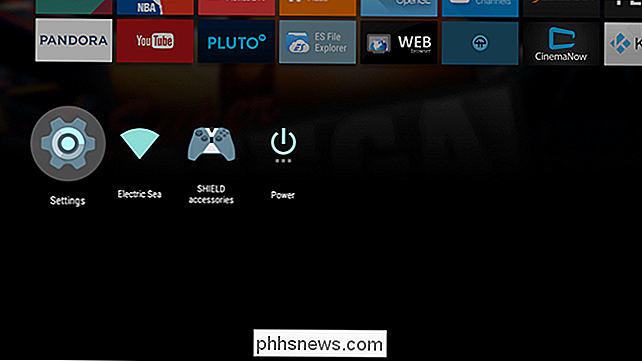
Derfra finner du og velger alternativet "Lagring og hvile".
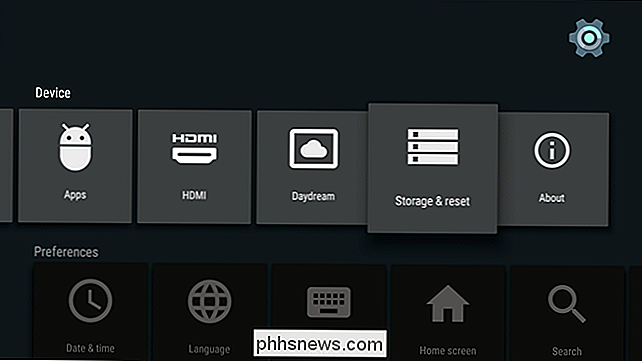
Denne menyen er enkel, da det kun er to valg: "Intern lagring" og "Tilbakestilling av fabrikkdata". Du vil ha sistnevnte.
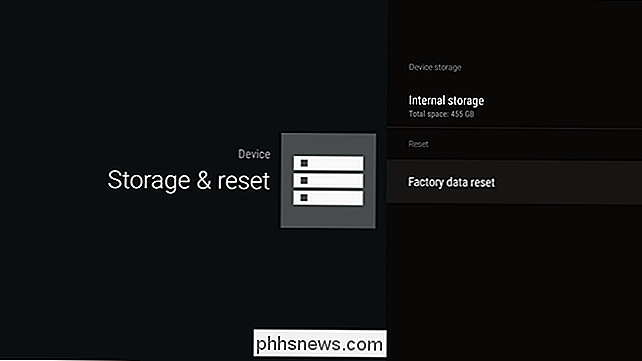
Avhengig av hvilken boks du bruker, kan det være noen alternativer her. For eksempel vil Nexus Player bare tilby "Full reset" og "Cancel" alternativer, der NVIDIAs SHIELD også har et "Fast reset" alternativ. Velg den som gir mest mening for din situasjon. Hvis du planlegger å kvitte seg med boksen helt, må du alltid gjøre en "Full reset".
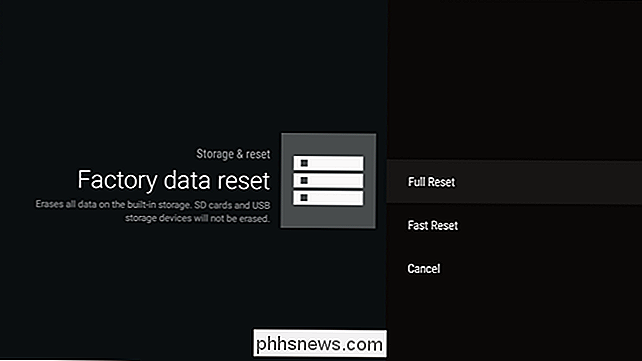
Når du har valgt ønsket alternativ, blir det en skjerm som bekrefter at du er sikker på at det er det du vil gjøre. Velg "OK" (eller hva bekreftelsen for den aktuelle boksen din er) for å komme i gang.
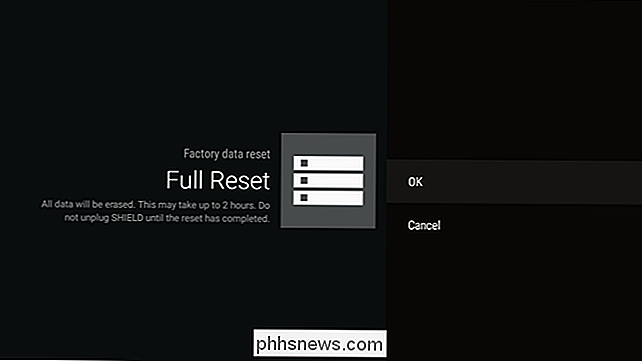
Avhengig av hvor mye lagring enheten har, kan det ta en stund. Min 500GB SHIELD merker at en tilbakestilling av fabrikken kan ta opptil to timer. Den gode nyheten er at du ikke trenger å sitte og se på det - prosessen er ganske mye på autopilot uansett. Du kan gå ut eller noe. Jeg hører det er fint der ute.
Fabrikk tilbakestille en Android-enhet er enkel, men en ofte nødvendig del av å være en ansvarlig eier. Selv om du planlegger å holde boksen, er det alltid godt å vite hvordan du skal begynne frisk hvis ting ser ut til å gå galt.

Kraftnøper er ikke bare noe som skjer etter en tung lunsj eller en lang morgen på gården. Macs har også en funksjon som kalles Power Nap som holder systemet og appene oppdatert mens Mac-maskinen er i hvilemodus. Hva Power Nap har Power Nap har vært en macOS-funksjon i noen år nå. Funksjonene vil variere avhengig av om din Mac er koblet til strøm eller på batteriet.

Slik konverterer du et Google Docs-dokument til Microsoft Office Format
Google Dokumenter, Ark, Lysbilder og andre Google-apper lagrer dokumenter som standard i Googles egne filformater. Men du kan laste ned disse dokumentene til harddisken din som Microsoft Office-filer, enten du bare vil ha ett dokument eller hele Google Dokumenter-biblioteket. Selv om du bruker Google Disk til å synkronisere dokumentfilene til PC eller Mac, .



